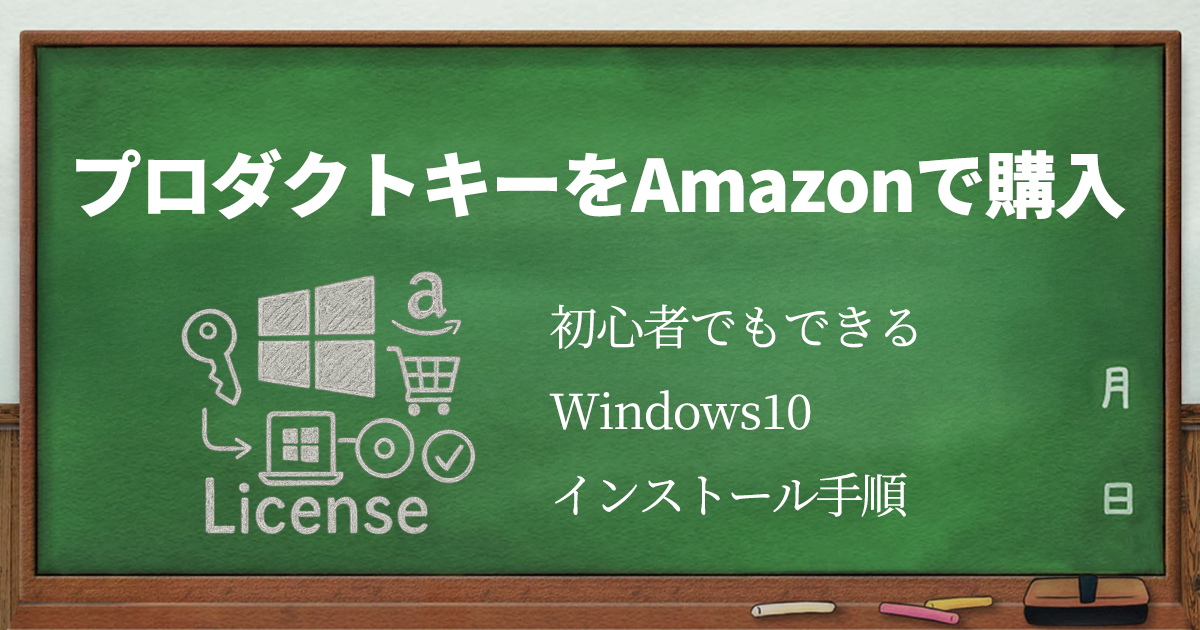
Windows10のプロダクトキーをAmazonで購入する
篠原 隆司
アフィリエイト広告を利用しています
このページの内容が役に立ったら X (旧twitter) でフォローして頂けると励みになります
挨拶や報告は無しで大丈夫です
Windows10をインストールするのに必要なプロダクトキーは、Amazonで購入するのがオススメです。
私自身としても既に10個以上のWindows10プロダクトキーをAmazon.co.jpにて購入しています。
なぜそんなに必要なの?って言われると「仕事上・・・」なんですが、VMwareなど仮想環境にインストールして実験用とか業務によって使い分けたり、プログラム専用PC、動画編集PC、従業員用PCなどなど、割と必要になることがあります。
ということで、Windows10をいつものようにAmazon.co.jpで購入している手順を記しておきたいと思います。
前置きが長くなっているので、Amazonで購入する流れだけ知りたいかたは「Amazon.co.jpから購入する手順」からご覧ください。
Windows10をインストールする流れ
Windows10をインストールするには大きく分けて次の手順になります。
- インストールメディアの準備
- プロダクトキーの準備
- OSインストール
インストールメディアの準備
店舗や通販などでDVD版のWindows10を購入した場合は、インストールメディア(DVD)とプロダクトキーがセットになった状態になります。
そうではなく、プロダクトキーだけを購入することもできます。
その場合、インストールメディアは自分で作成することになります。
USB、ISO、DVDのいずれかを用意します。
作成手順が異なりますので、詳しくは下記をご覧ください。
プロダクトキーの準備
インストールメディアが用意できたらWindows10のインストールはできるのですが、ライセンスがないと使えません。
ってことで、プロダクトキーが必要になるんですよね。
本ページの主題でもありますので、ここから先詳しく書いていきます。
DVD版を購入する場合
「インストールメディアを用意するのは面倒、作れない、よく分からない」って場合は、DVD付のものがあります。
普通のパッケージ版のほか、DSP版、OEM版という少し安く買える商品も有ります。
ただ偽物とかよくない商品を掴まされる可能性も高く、Amaoznのレビューを見ても良く分からない感じです。出荷元・販売元がAmazon.co.jpでも信用できないってことなのでしょうか。
パッケージ版のほうが少し高めになっていますが、「安心代」として考えると普通にパッケージ版を購入したほうが間違いないかな、と思います。
さらに安全安心を求めるなら、マイクロソフトの公式ストアで購入する方法もあります。(USB版が選択できます)
もしくは近所の電気屋さんでパッケージ版を購入するのが間違いないです。
プロダクトキーを購入できるところ
プロダクトキーが欲しいだけなので、インターネット上でその場でスグに利用できる商品を選ぶことになります。
マイクロソフト公式版
https://www.microsoft.com/ja-jp/windows/?r=1
▲安心・安全を求めるならやっぱマイクロソフトからですね。
Amazon.co.jpより3,000円くらい高めですが安心代と考えるとアリかもしれません。
ただ、私としては普段買い物をするところじゃないので、個人情報を登録したりクレジットカードを入力したりするのがちょっと面倒なので避けたいところです。
Amazon.co.jp
普段、日用品とか家電とかAmazon.co.jpで購入することが多い私です。
そんな私は「Amazonで買えるならワンクリックやん!」ってことでできればAmazonから購入したいところです。
Windows10 April 2018 Update適用 32bit/64bit 日本語 オンラインコード版
▲2021年1月現在での商品ページはこちらです。
発売日は 2019/9/13 になっています。
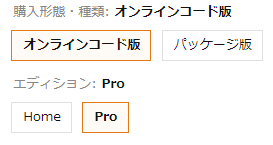
「カートに入れる」の横の説明のところで「オンラインコード版」というのと「Home」「Pro」が選択できるようになっています。
楽天市場
▲出てくるのはDSP版です。
プロダクトキーだけ、オンラインコード版、ということで商品を探したのですが、よく分かりませんでした。
Yahoo!ショッピング
▲あることはあるんですが、ビックリするほど安いです。
安すぎて怖いレベルなのでそっ閉じしました。
Amazon.co.jpから購入する手順
ということで、やっと本題です。
私がいつも購入しているやり方の説明になります。
商品ページ
▼から「オンラインコード版」の「Pro」を選びました。
「Home」が良い場合はHomeでも大丈夫です。以下、Pro版で説明していきますので、Homeの場合はちょっと異なるかもしれませんが良い感じに読み進めてください。
カートに入れて購入する
購入自体はAmazon.co.jpのいつものやり方なので省略します。
商品を選んで、カートに入れて、レジに進んで、支払方法を選択して・・・と購入を完了させます。
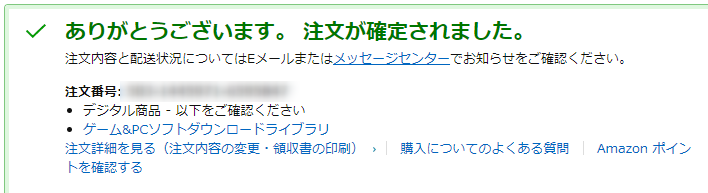
▲注文が完了しました。
そしたら上図のリンクはあえて辿らずに、画面の右上のところからいつものように「注文履歴」を見に行きます。
購入したプロダクトキーの確認
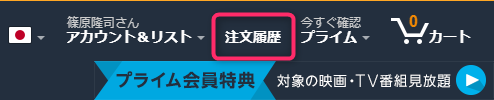
▲いつものように「注文履歴」をクリック
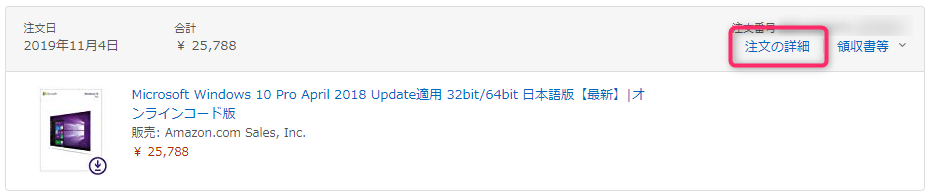
▲さっそく注文履歴に反映されています。
右上の「注文の詳細」(上図のピンク丸)をクリックします。
注文してスグは「処理中」かな「保留中」かな、どっちだったかそんな感じで「ちょっと待ってー」みたいな感じになってるかもしれません。
私の場合は、注文完了から2~3分のうちに保留が解除されました。
注文履歴に行くのが早すぎただけなので、少し待ってから注文履歴を見に来るといけると思います。
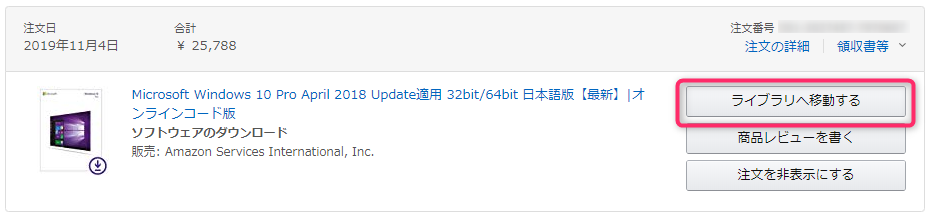
▲「ライブラリへ移動する」をクリックします。
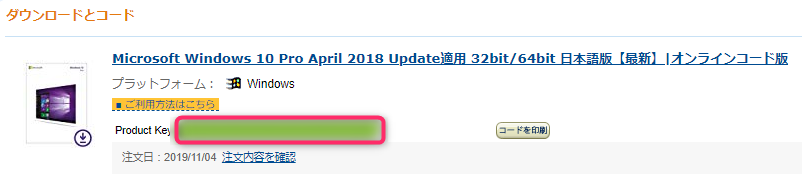
▲念入りに消しておきますが、ピンク枠緑色のところにプロダクトキーが書かれています。
Windows10をインストールするときにプロダクトキーを尋ねられますので、ここのコードを入力していくと認証に通ってインストールを完了させることができます。
Windowsのライセンスを購入した次は
インストールメディアは用意した
ライセンスキーは購入した
そしたら次はWindowsのインストールですね。
Windwos10のインストール手順については「Windows10 Pro 64bit をインストールする手順」をご覧ください。


